Slik bruker du avataren din under videosamtaler på Instagram og Facebook Messenger
Miscellanea / / August 25, 2023
Selv om videosamtaler har blitt stadig mer vanlig, kan det hende du ikke alltid er klar til å være på kameraet. Hvis du ikke føler deg presentabel eller er på et sted der du helst ikke vil vise omgivelsene dine, ikke bekymre deg. Dine favorittkommunikasjonsapper – Instagram og Facebook Messenger – lar deg bruke din virtuelle avatar under videosamtaler.
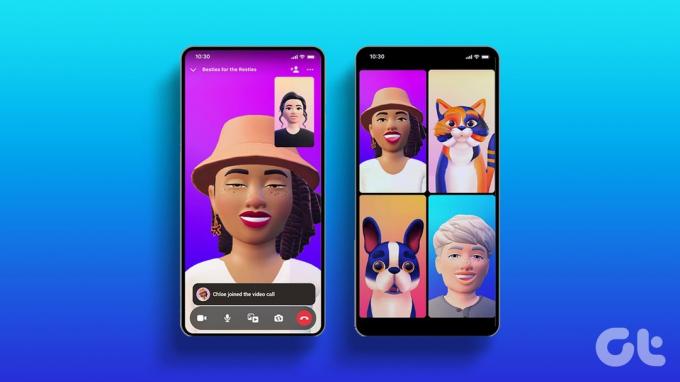
Ved å bruke avataren din i videosamtaler kan du være på kameraet uten å måtte være på kameraet. Vi deler trinn for bruk av avatarer under Instagram og Messenger videosamtaler på Android eller iPhone.
Hvordan lage din avatar på Instagram
For å bruke din personlige avatar under videosamtaler, må du først lage din Instagram-avatar. Slik kan du gå frem.
Trinn 1: Åpne Instagram-appen på telefonen og trykk på profilfanen nederst til høyre. Trykk deretter på Rediger profil-knappen.


Steg 2: Trykk på «Rediger bilde eller avatar.» Bytt til Avatar-fanen og velg Opprett avatar-knappen.
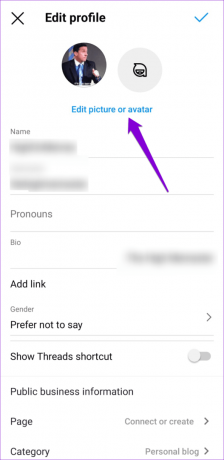

Trinn 3: Følg instruksjonene på skjermen for å velge din foretrukne hudtone, ansiktsform, frisyre, antrekk og mer.
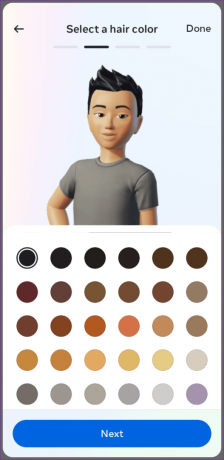

Trinn 4: Trykk på Lagre endringer. Vent til appen oppdaterer avataren din, og trykk deretter på Neste.


Slik bruker du avataren din under videosamtaler på Instagram
Etter at du har laget Instagram-avataren din, kan du bruke den under videosamtaler. Dette er hvordan.
Trinn 1: Åpne Instagram-appen på Android eller iPhone.
Steg 2: Trykk på chat-ikonet øverst til høyre. Bla deretter gjennom listen eller bruk søkefeltet for å finne og velge brukeren du vil ringe.

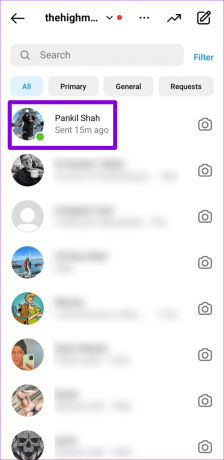
Trinn 3: Trykk på videosamtaleikonet øverst.
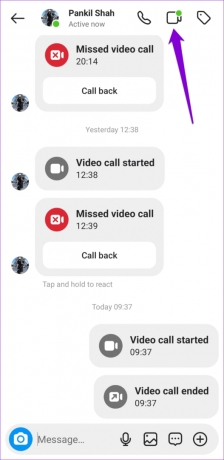
Trinn 4: Trykk på avatarikonet til venstre for å erstatte feeden din med Instagram-avataren din.
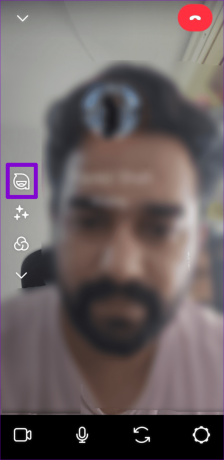
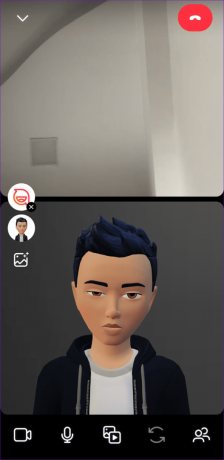
Trinn 5: Du kan trykke på avatarikonet igjen for å bruke andre lett tilgjengelige avatarer i stedet.
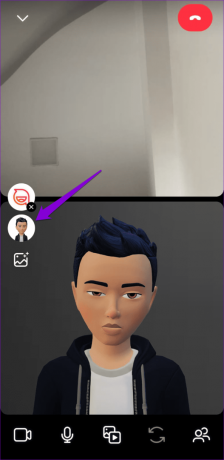
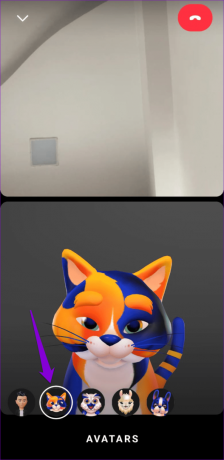
Det beste med å bruke avataren din er at den etterligner ansiktsuttrykkene dine. På denne måten vises Instagram-avataren din aldri malplassert eller koblet fra under en videosamtale, noe som resulterer i mer naturlig og oppslukende interaksjon.
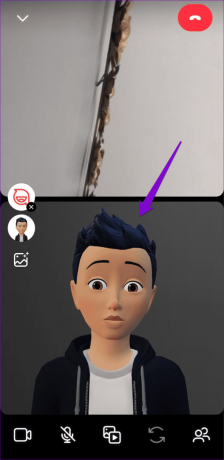

Hvis du vil slutte å bruke avataren når som helst, trykk på avatarikonet med X-tegnet.

Hvordan lage din avatar på Facebook
Hvis Facebook Messenger er din plattform for videosamtaler, kan du også bruke avataren din der. Du må konfigurer avataren din ved å bruke Facebook-appen hvis du ikke allerede har gjort det.
Trinn 1: Åpne Facebook-appen på telefonen. Trykk på menyikonet (tre horisontale linjer) øverst til høyre.
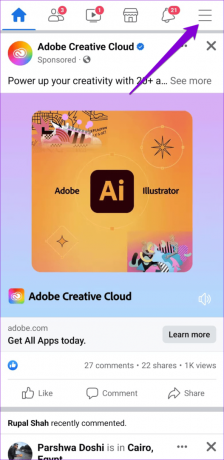
Hvis du bruker Facebook på en iPhone, trykker du på menyalternativet nederst til høyre.

Steg 2: Trykk på Avatarer.

Trinn 3: Følg instruksjonene på skjermen for å velge din foretrukne hudtone, frisyre, ansiktsform og mer for å lage din avatar. Trykk deretter på Lagre.

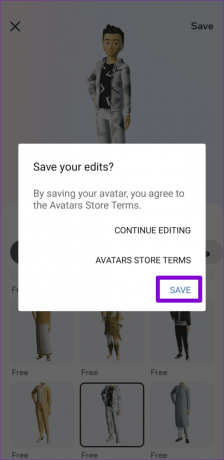
Trinn 4: Vent til Facebook oppretter avataren din og trykk på Neste.
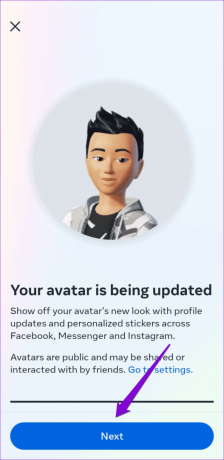
Etter at du har laget din Meta-avatar, vil den være tilgjengelig i Messenger-appen.
Slik bruker du avataren din under videosamtaler på Facebook Messenger
Følg disse trinnene for å bruke Facebook-avataren din Messenger-videosamtaler på Android eller iPhone.
Trinn 1: Åpne Messenger-appen på Android eller iPhone.
Steg 2: Bruk søkefeltet for å finne personen eller gruppen du vil ha videosamtaler med, og trykk på den. Start en videosamtale ved å trykke på ikonet øverst til høyre.
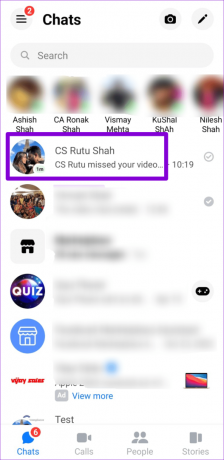
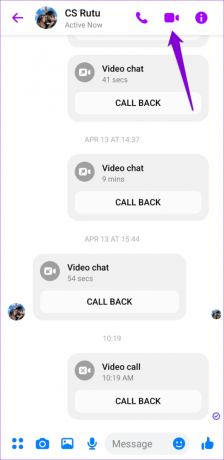
Trinn 3: Trykk på avatarikonet til venstre. Gi det noen sekunder, og appen vil erstatte feeden din med avataren din.

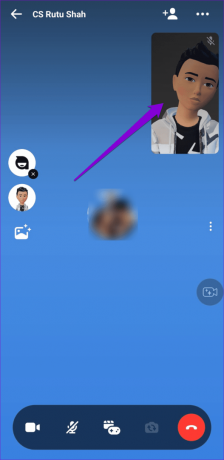
Trinn 4: Du kan trykke på avatarikonet igjen for å bruke en av de tilgjengelige avatarene for videosamtalen.


Som på Instagram vil avataren din i Messenger etterligne ansiktsuttrykkene dine under videosamtaler. For å slutte å bruke avataren når som helst, trykk på avatarikonet med X-tegnet på.
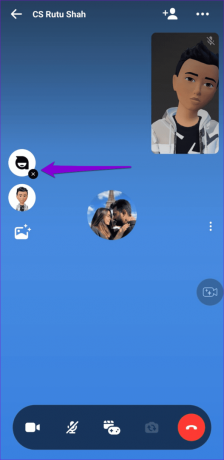
Slipp kameraskyheten
Enten du ønsker å legge til et snev av moro til videosamtalene dine eller opprettholde en følelse av privatliv, er det å bruke din personlige avatar under Instagram- og Facebook Messenger-videosamtaler. Selv om denne funksjonen for øyeblikket er begrenset til Android og iPhone, vil det være flott å se den utvides til skrivebordsversjonene av Messenger og Instagram.
Hva er dine tanker om denne funksjonen? Synes du det er nyttig? Del med oss i kommentarene nedenfor.
Sist oppdatert 21. juli 2023
Artikkelen ovenfor kan inneholde tilknyttede lenker som hjelper til med å støtte Guiding Tech. Det påvirker imidlertid ikke vår redaksjonelle integritet. Innholdet forblir objektivt og autentisk.

Skrevet av
Pankil er sivilingeniør av yrke som startet sin reise som forfatter ved EOTO.tech. Han begynte nylig i Guiding Tech som frilansskribent for å dekke fremgangsmåter, forklaringer, kjøpsguider, tips og triks for Android, iOS, Windows og Web.



